您好,登錄后才能下訂單哦!
您好,登錄后才能下訂單哦!
準備工具:
1.電腦
2.軟件安裝包:
軟件包百度云分享鏈接:https://pan.baidu.com/s/1-nRbwp72NaLZd8BXmWCCMQ
提取碼:d8xh
一、什么是GNS3?
1.介紹:GNS3是一款具有圖形化界面可以運行在多平臺(包括Windows, Linux, and MacOS等) 的網絡虛擬軟件,簡單說來它是dynamips的一個圖形前端,相比直接使用dynamips這樣的虛擬軟件要更容易上手和更具有可操作性。
2.功能:Cisco網絡設備管理員或是想要通過CCNA,CCNP,CCIE等Cisco認證考試的相關人士可以通過它來完成相關的實驗模擬操作。同時它也可以用于虛擬體驗Cisco網際操作系統IOS或者是檢驗將要在真實的路由器上部署實施的相關配置。
二、安裝環境:
1.宿主機系統:Windows10×64企業版(其他版本也可以)
2.客戶端版本:GNS3-1.3.10-all-in-one
3.虛擬機軟件版本:VMware Workstation 14 Pro 14.0.0
三、安裝具體步驟:
1.找到文件夾中的軟件的應用程序直接雙擊打開
前幾步點擊確定,同意,下一步,等到出現這個界面的時候,我們需要注意一下,在安裝目錄里面第二個和第三個暫時不需要安裝,我給的軟件文件夾里面都有現成的安裝包,后面我們用到的時候在安裝,如果勾選了,馬上會自動上網下載,影響安裝進程。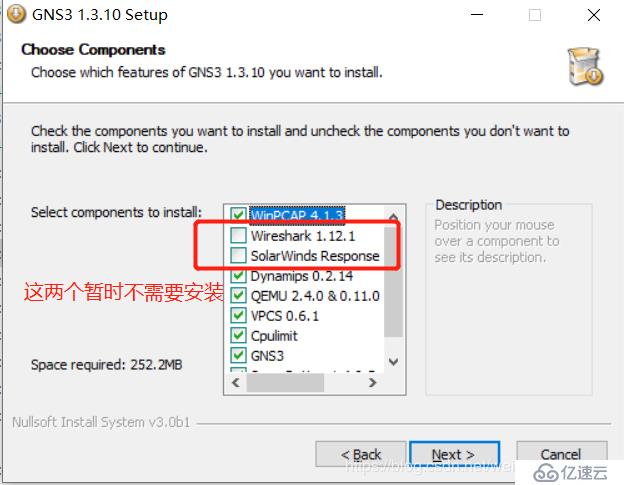
2.在安裝路徑這邊我們需要格外注意一下,不能出現任何的中文字眼和空格,必須要是全英文,你可以選擇在C盤,或者其他系統盤,這個沒有關系。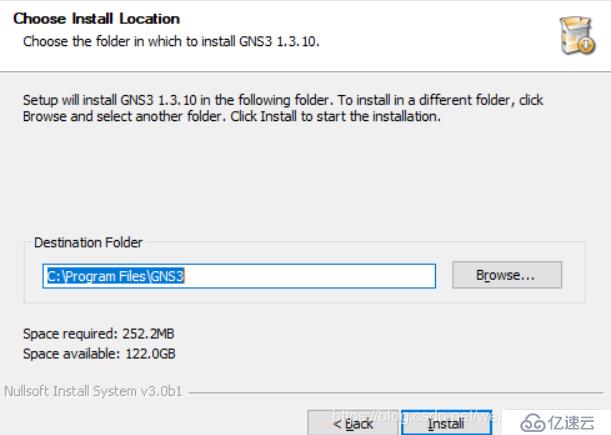
3.選擇好路徑之后,直接點擊install進行安裝,接下來會彈出一個如下界面,這個我們之前安裝目錄中勾選的一個軟件,直接點擊下一步,進行安裝即可。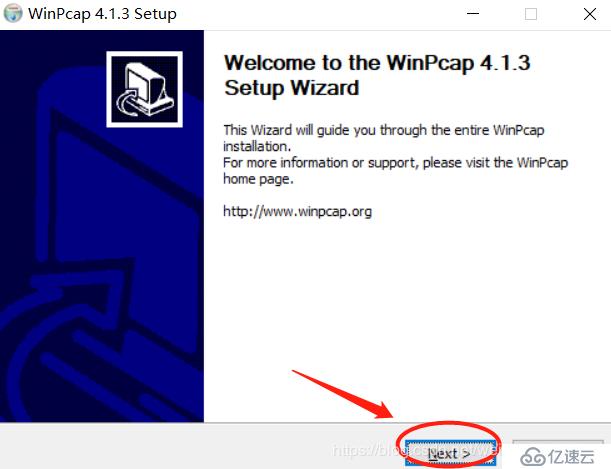
4.安裝進程完成之后,桌面上就會出現這個小變色龍圖標,就代表安裝好了。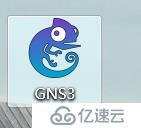
5.在安裝完成之后,點擊下一步,會出現這樣一個讓你花錢購買課程的一個界面選項,選no進入下一步,至此GNS3安裝就完成了,暫時不要點啟動,我們這邊還需要安裝一個wireshark,我們再進入軟件文件夾,找到wireshark,雙擊進行安裝。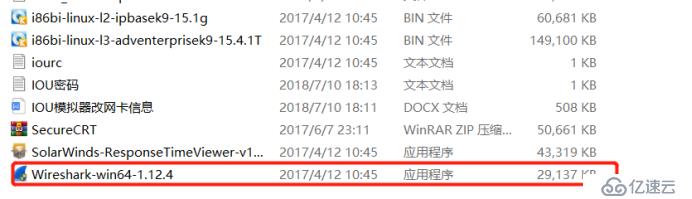
6.等到出現這個界面的時候,需要注意下,我們把第二個選項勾起來,這是桌面的快捷方式,我們會用到。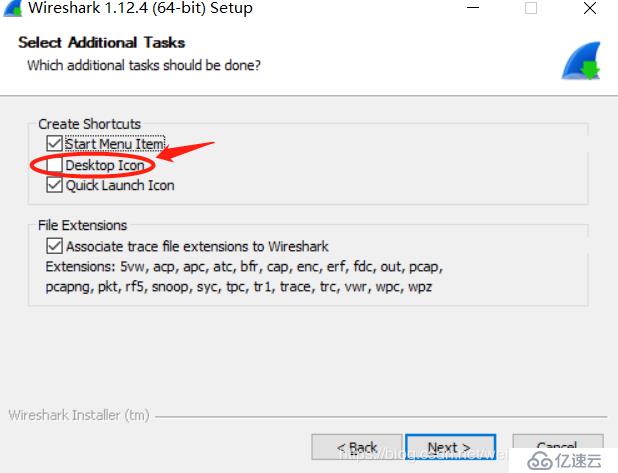
7.在安裝路徑,這邊同理不能出現中文,這邊建議就安裝默認的C盤進行安裝,不要更改路徑,因為這邊一改,前面的GNS3的wireshark的安裝路徑也要隨之改動,所以不需要麻煩,直接按照默認盤進行安裝。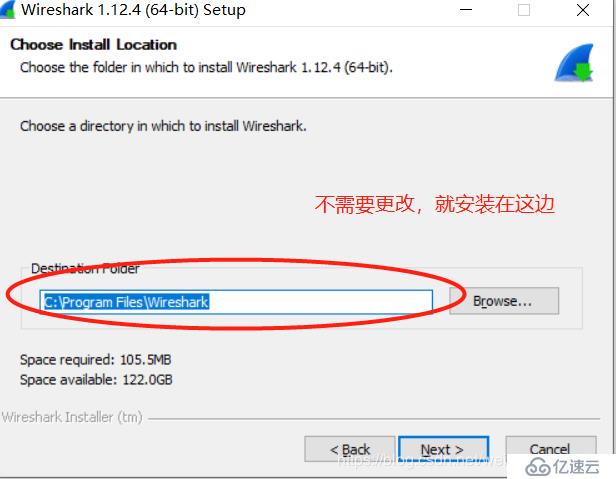
8.在選擇完路徑之后,會出現讓你安裝WinPcap的界面,這個我們之前已經安裝好了,這邊就不需要重復安裝,把前面的勾去掉。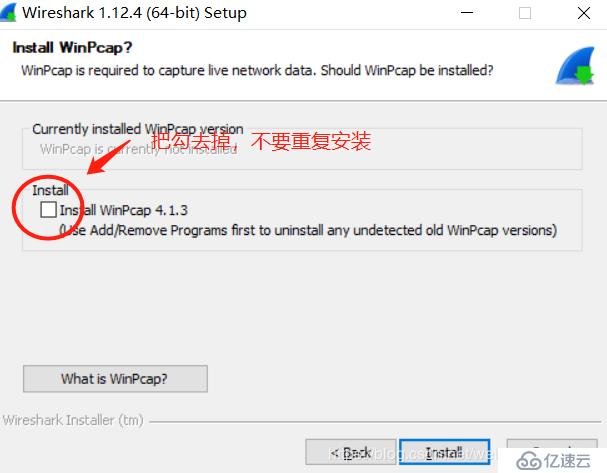
9.點擊下一步,等待安裝完成即可,我們電腦桌面就會出現圖標。
**四、GNS3的使用和環境優化:**
1.安裝完成之后,我們雙擊打開GNS3,把彈出來的廣告去掉,會彈出這樣一個界面,這個New project(新項目)的意思是,代表你即將要做的項目,讓你選擇保存路徑,方便后面續做,但是這個沒什么必要,我們可以選擇先做再保存,直接把它×掉就可以了。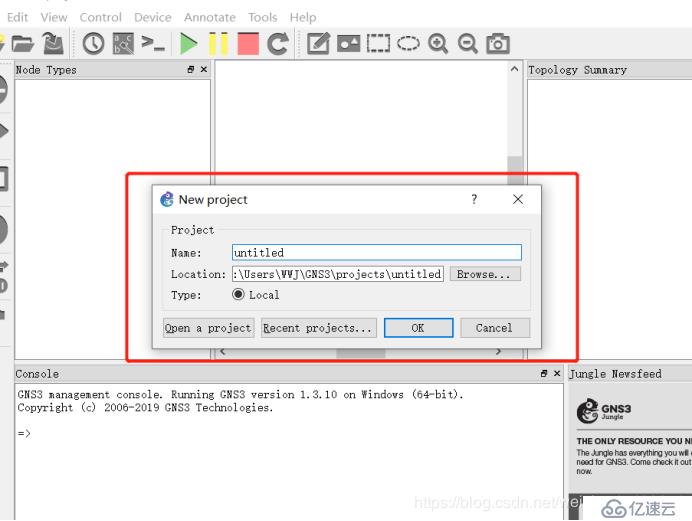
2.界面功能簡單介紹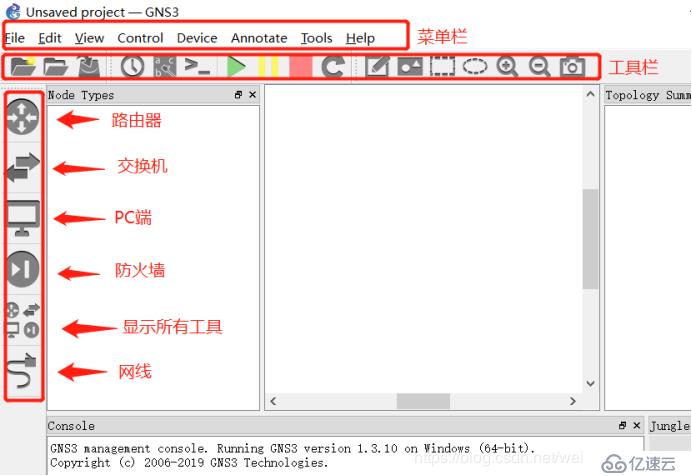
3.進行系統鏡像的安裝和環境優化
我們這里一定要進行軟件的環境優化,不然運行起來自己電腦的CPU占用率會非常高,甚至達到100%,用起來會非常的卡。
①鏡像安裝:選擇文件夾中C3725最新的鏡像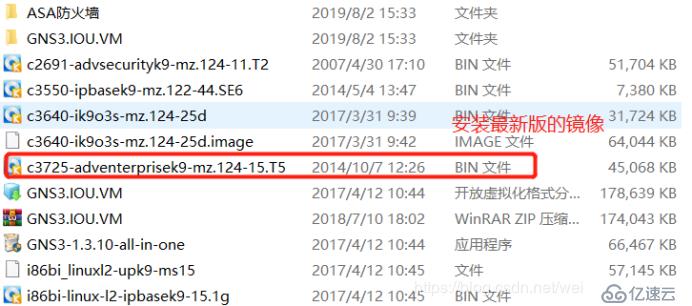
在左上角選擇添加鏡像,在彈出界面中,選擇Dynamips→IOS routers,再點擊右下角的New,選擇鏡像進行安裝即可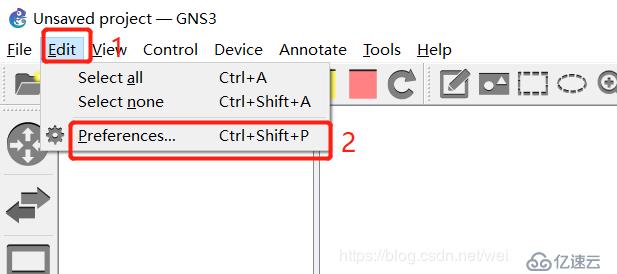
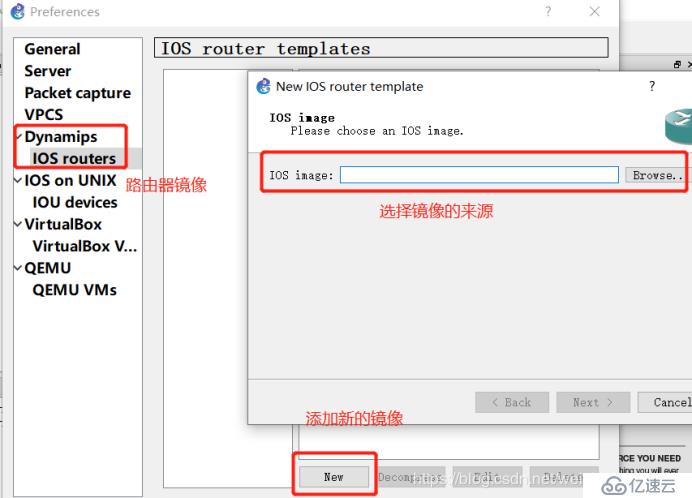 " />
" />
選擇鏡像進行安裝后,連續點擊下一步即可,按照默認形式,不需要更改,到出現這個畫面的時候,我們需要注意一下,idle值這個我們現在暫不填寫,待會我們會計算出一個最優值進行填寫,這個不填的話,CPU占用率會很高,電腦使用起來會非常的卡頓,先點擊完成。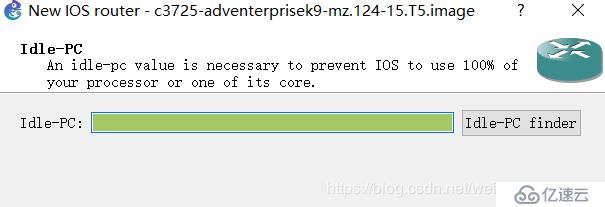 " />
" />
安裝好之后,路由器的所有信息馬上都會顯示出來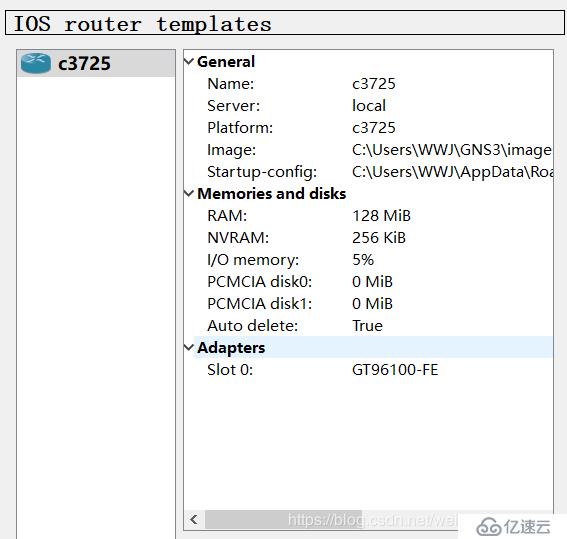 " />
" />
②環境優化:我們先直接把安裝好的路由器拖到右邊空白操作區域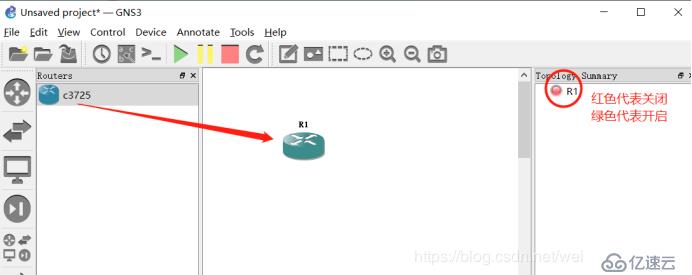
開啟路由器的方法有兩種,可以點擊工具欄綠色開始按鍵(同時開啟全部路由器),或者右擊選擇“start”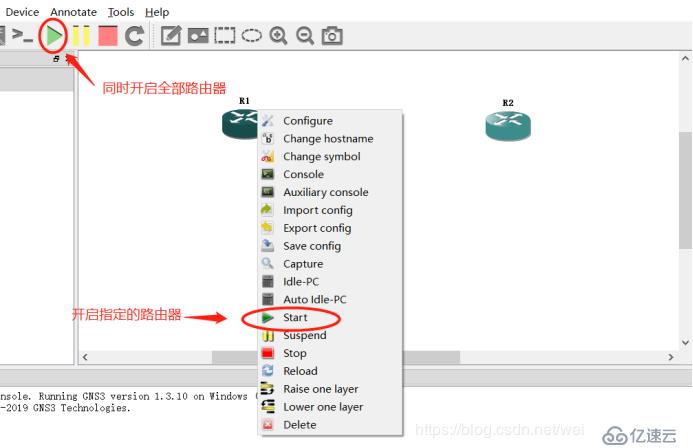
然后我們使用左側網線的圖標欄中的網線,將兩個路由器連接起來(使用同一個接口),同時右鍵選擇“change hostname”修改兩個路由器名稱為“router1”和“router2”。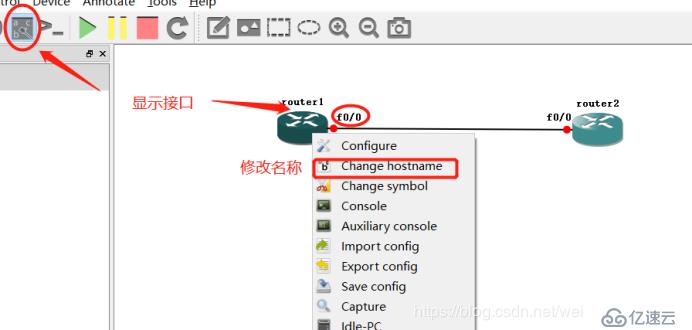
此時,我們同時開啟這兩臺路由器,為了降低電腦cpu占用率,提高使用流暢,我們現在開始計算idel值,優化環境,右擊選擇“Idle-PC”,稍等一下等電腦算出Idle值,算好了會出現這樣的界面,讓你選擇一個帶“”號的idle值,點擊ok(注:如果算出來發現沒有帶的數值,就在其中選擇一個最低的數值,或者重新再算一遍,我的第一次就沒有,算第二次的時候就出來了)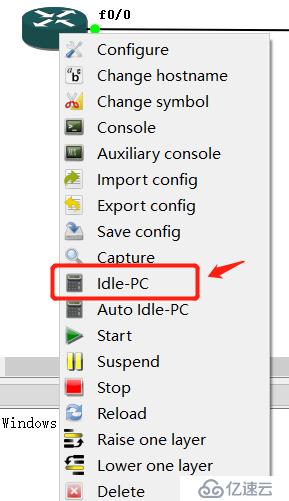
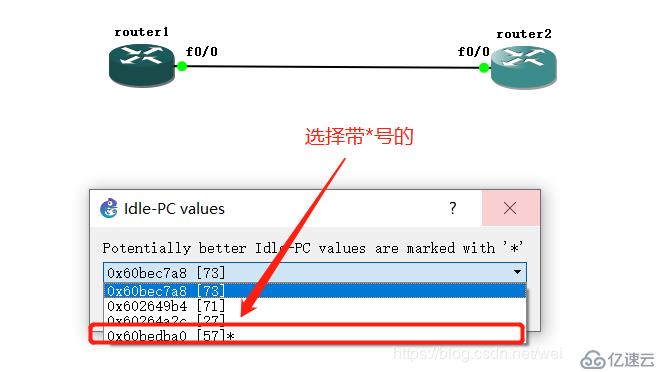
4.至此,我們的GNS3軟件的安裝就完成了,之后的博客會介紹如何使用GNS3的路由器和交換機功能。
免責聲明:本站發布的內容(圖片、視頻和文字)以原創、轉載和分享為主,文章觀點不代表本網站立場,如果涉及侵權請聯系站長郵箱:is@yisu.com進行舉報,并提供相關證據,一經查實,將立刻刪除涉嫌侵權內容。